 मुखपृष्ठ > सॉफ्टवेयर ट्यूटोरियल > KB5043145 विंडोज 11 इंस्टॉल नहीं हो रहा है | समस्या निवारण मार्गदर्शिका
मुखपृष्ठ > सॉफ्टवेयर ट्यूटोरियल > KB5043145 विंडोज 11 इंस्टॉल नहीं हो रहा है | समस्या निवारण मार्गदर्शिका
KB5043145 विंडोज 11 इंस्टॉल नहीं हो रहा है | समस्या निवारण मार्गदर्शिका
Windows 11 KB5043145 को कई नए फीचर्स और बग फिक्स के साथ रोल आउट किया गया है। हालाँकि, कुछ उपयोगकर्ता इन सुविधाओं का आनंद लेने में असमर्थ हैं क्योंकि वे "KB5043145 इंस्टॉल नहीं हो रहे" समस्या का अनुभव कर रहे हैं। ऐसा क्यों होता है और इससे कैसे छुटकारा पाया जाए? इस मिनीटूल गाइड का पालन करें।
Windows 11 KB5043145 में नया क्या है
KB5043145 Microsoft द्वारा Windows 11 संस्करण 23H2 और संस्करण 22H2 के लिए जारी किया गया एक वैकल्पिक गैर-सुरक्षा अद्यतन है। इस अद्यतन के मुख्य सुधार और नई सुविधाएँ टास्कबार, सेटिंग्स इंटरफ़ेस, लॉक स्क्रीन इंटरफ़ेस, स्टार्ट मेनू आदि पर केंद्रित हैं।
विशिष्ट होने के लिए, अब आप अपनी स्थानीय फ़ाइलें सीधे साझा कर सकते हैं खोज परिणाम टास्कबार खोज बॉक्स पर दिख रहे हैं। इसके अतिरिक्त, जब आप मीडिया चलाते हैं, तो मीडिया नियंत्रण लॉक स्क्रीन के निचले केंद्र में प्रदर्शित होते हैं, जिससे आपको अधिक सहज और सुविधाजनक नियंत्रण मिलता है। इसके अलावा, डिलीवरी ऑप्टिमाइज़ेशन सेटिंग्स पेज को विंडोज 11 डिज़ाइन शैली में अपडेट किया गया है। इस अद्यतन में अधिक सुविधाओं के लिए, आप आधिकारिक दस्तावेज़ का संदर्भ ले सकते हैं। &&&]KB5043145 डाउनलोड और इंस्टॉल करें
जैसा कि पहले उल्लेख किया गया है, KB5043145 एक वैकल्पिक अपडेट है, इसलिए यह स्वचालित रूप से इंस्टॉल नहीं होगा जब तक कि आप जल्द से जल्द नवीनतम विंडोज अपडेट प्राप्त करने के लिए विंडोज सेटिंग्स को कॉन्फ़िगर नहीं करते हैं। आप KB5043145 को डाउनलोड और इंस्टॉल करने के लिए
सेटिंग्स>
विंडोज अपडेटपर जा सकते हैं।टिप्स:
बटन पर क्लिक करें।
तीसरा, जब एक नई विंडो पॉप अप हो, तो .msu फ़ाइल डाउनलोड करने के लिए लिंक पर क्लिक करें। अंत में, डाउनलोड की गई फ़ाइल को चलाएं और अपडेट इंस्टॉल करें।
फिक्स 1. विंडोज अपडेट ट्रबलशूटर चलाएं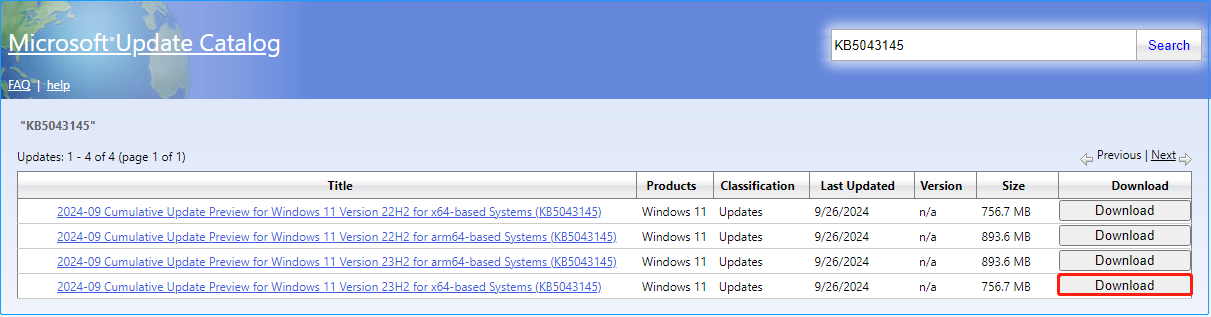
Windows I
कुंजी संयोजन दबाकर सेटिंग्स तक पहुंचें।चरण 2.सिस्टम[ बाएं पैनल में &&&] टैब।
चरण 3।
समस्या निवारण> अन्य समस्या निवारक का चयन करने के लिए नीचे स्क्रॉल करें। फिर
विंडोज अपडेटके बगल में रन बटन पर क्लिक करें।
2 ठीक करें। $WinREAgent फ़ोल्डर को किसी अन्य स्थान पर ले जाएंजब विंडोज़ अपडेट विफल हो जाते हैं, तो संबंधित सिस्टम लॉग और फ़ाइलें $WinREAgent फ़ोल्डर में संग्रहीत हो सकती हैं। यही कारण हो सकता है कि KB5043145 स्थापित करने में विफल रहा। इस स्थिति में, आप समस्या को हल करने के लिए इस फ़ोल्डर को उसके मूल पथ से अलग किसी स्थान पर ले जा सकते हैं।$WinREAgent फ़ोल्डर C
ड्राइव पर स्थित है और डिफ़ॉल्ट रूप से छिपा हुआ है। इसे स्थानांतरित करने से पहले, आपको फ़ाइल एक्सप्लोरर मेंव्यू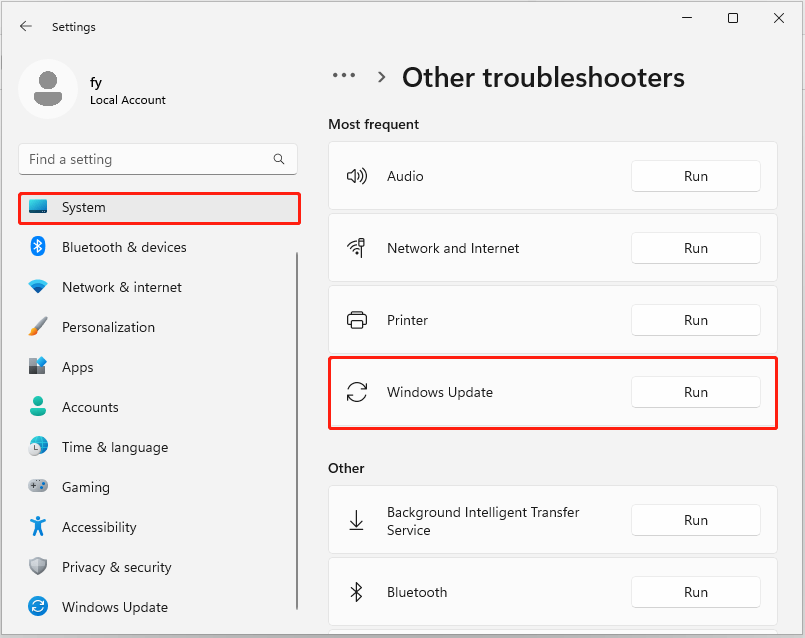 टैब पर जाना होगा, और फिर छिपे हुए फ़ोल्डर को प्रदर्शित करने के लिए
टैब पर जाना होगा, और फिर छिपे हुए फ़ोल्डर को प्रदर्शित करने के लिए
विकल्प को चेक करना होगा।
फिक्स 3 ऐप रेडीनेस सेवा को पुनरारंभ करें
ऐप रेडीनेस सेवा विंडोज़ अपडेट को कॉन्फ़िगर करने में एक महत्वपूर्ण भूमिका निभाती है। यदि यह अक्षम है, तो विंडोज़ अपडेट सुचारू रूप से इंस्टॉल नहीं हो सकेंगे। तो, आप इस सेवा को पुनः आरंभ करने का प्रयास कर सकते हैं और जांच सकते हैं कि क्या यह मदद करती है।चरण 1. टास्कबार पर खोज बॉक्स में services टाइप करें, और फिर Services टूल.
चरण 2.
ऐप रेडीनेसढूंढें और डबल-क्लिक करें।
चरण 3. अगली विंडो में, स्टार्टअप प्रकार बदलें से स्वचालित। इसके बाद
सेवा स्थितिके अंतर्गत प्रारंभ बटन पर क्लिक करें।
चरण 4। लागू करें > ठीक को हिट करें। फिक्स 4. विंडोज अपडेट घटकों को रीसेट करेंकभी-कभी अपडेट विफलताएं दूषित या क्षतिग्रस्त विंडोज अपडेट घटकों से संबंधित होती हैं। इस मामले में, विंडोज अपडेट की कार्यक्षमता को बहाल करने के लिए इन घटकों को रीसेट करना सबसे अच्छा विकल्प है। देखें कि विंडोज़ 11/10 में विंडोज़ अपडेट घटकों को कैसे रीसेट करें। KB5043145 विफल होना। इसलिए, विंडोज़ अपडेट करने से पहले, हम संभावित विरोधों के प्रभाव को कम करने के लिए सभी बाहरी उपकरणों को डिस्कनेक्ट करने की सलाह देते हैं।
टिप्स: हालांकि विंडोज़ सिस्टम आम तौर पर स्थिर और सुरक्षित, कभी-कभी KB5043145 इंस्टॉल न होने के अलावा अन्य त्रुटियाँ हो सकती हैं, जैसे डेटा हानि। यदि आपको विंडोज़ 11, 10, 8.1, या 8 पर फ़ाइलें पुनर्प्राप्त करने की आवश्यकता है, तो आप मिनीटूल पावर डेटा रिकवरी का उपयोग कर सकते हैं। यह 100% हरित और विश्वसनीय है और सभी प्रकार के डेटा को सुरक्षित रूप से पुनर्प्राप्त करने में मदद कर सकता है।
मुख्य पंक्तिKB5043145 स्थापित करने में विफल? आप इस समस्या से कैसे छुटकारा पा सकते हैं और इस अपडेट को सफलतापूर्वक कैसे डाउनलोड कर सकते हैं? अब आपको स्पष्ट समझ होनी चाहिए।-
 पीसी पर ग्राउंडेड क्रैशिंग को कैसे ठीक करें: यहां एक पूर्ण गाइड हैग्राउंडेड सबसे प्रसिद्ध उत्तरजीविता साहसिक खेलों में से एक है। हालाँकि गेम एक सहज गेमिंग अनुभव प्रदान करता है, लेकिन पीसी प्लेयर्स को ग्राउंडेड क्रैशि...सॉफ्टवेयर ट्यूटोरियल 2024-12-22 को प्रकाशित
पीसी पर ग्राउंडेड क्रैशिंग को कैसे ठीक करें: यहां एक पूर्ण गाइड हैग्राउंडेड सबसे प्रसिद्ध उत्तरजीविता साहसिक खेलों में से एक है। हालाँकि गेम एक सहज गेमिंग अनुभव प्रदान करता है, लेकिन पीसी प्लेयर्स को ग्राउंडेड क्रैशि...सॉफ्टवेयर ट्यूटोरियल 2024-12-22 को प्रकाशित -
 CS2 मॉड्यूल इंजन 2 लोड करने में असमर्थ? यहां कुछ सुधार दिए गए हैंकाउंटर-स्ट्राइक 2 कई गेमर्स द्वारा खेला जाने वाला एक लोकप्रिय गेम है। क्या आप उनमें से एक हैं? यदि आप हैं, तो कभी-कभी आपको कुछ त्रुटियों का सामना करना...सॉफ्टवेयर ट्यूटोरियल 2024-12-12 को प्रकाशित
CS2 मॉड्यूल इंजन 2 लोड करने में असमर्थ? यहां कुछ सुधार दिए गए हैंकाउंटर-स्ट्राइक 2 कई गेमर्स द्वारा खेला जाने वाला एक लोकप्रिय गेम है। क्या आप उनमें से एक हैं? यदि आप हैं, तो कभी-कभी आपको कुछ त्रुटियों का सामना करना...सॉफ्टवेयर ट्यूटोरियल 2024-12-12 को प्रकाशित -
 प्रिंटर आधे पेज के दस्तावेज़ प्रिंट करता है: 6 आसान सुधारRead our disclosure page to find out how can you help MSPoweruser sustain the editorial team Read more ...सॉफ्टवेयर ट्यूटोरियल 2024-11-25 को प्रकाशित
प्रिंटर आधे पेज के दस्तावेज़ प्रिंट करता है: 6 आसान सुधारRead our disclosure page to find out how can you help MSPoweruser sustain the editorial team Read more ...सॉफ्टवेयर ट्यूटोरियल 2024-11-25 को प्रकाशित -
 एचडीएमआई पोर्ट विंडोज 11 पर काम नहीं कर रहा - 5 सरल समाधानयह जानने के लिए हमारा प्रकटीकरण पृष्ठ पढ़ें कि आप संपादकीय टीम को बनाए रखने में एमएसपीओवरयूजर की कैसे मदद कर सकते हैं। और पढ़ें ...सॉफ्टवेयर ट्यूटोरियल 2024-11-25 को प्रकाशित
एचडीएमआई पोर्ट विंडोज 11 पर काम नहीं कर रहा - 5 सरल समाधानयह जानने के लिए हमारा प्रकटीकरण पृष्ठ पढ़ें कि आप संपादकीय टीम को बनाए रखने में एमएसपीओवरयूजर की कैसे मदद कर सकते हैं। और पढ़ें ...सॉफ्टवेयर ट्यूटोरियल 2024-11-25 को प्रकाशित -
 फ़ाइल एक्सप्लोरर विंडोज़ 10 पर क्रैश होता रहता है - इसे ठीक करने का तरीका यहां बताया गया हैयह जानने के लिए हमारा प्रकटीकरण पृष्ठ पढ़ें कि आप संपादकीय टीम को बनाए रखने में एमएसपीओवरयूजर की कैसे मदद कर सकते हैं। और पढ़ें ...सॉफ्टवेयर ट्यूटोरियल 2024-11-25 को प्रकाशित
फ़ाइल एक्सप्लोरर विंडोज़ 10 पर क्रैश होता रहता है - इसे ठीक करने का तरीका यहां बताया गया हैयह जानने के लिए हमारा प्रकटीकरण पृष्ठ पढ़ें कि आप संपादकीय टीम को बनाए रखने में एमएसपीओवरयूजर की कैसे मदद कर सकते हैं। और पढ़ें ...सॉफ्टवेयर ट्यूटोरियल 2024-11-25 को प्रकाशित -
 इंस्टाग्राम पिछड़ रहा है? Android और iOS डिवाइस पर इसे ठीक करने के 6 तरीकेकभी-कभी आपको सबसे सरल समाधानों की ही आवश्यकता होती है। यदि इंस्टाग्राम पिछड़ रहा है, तो इसे बंद करें और फिर से खोलें। चाहे आपके पास आईफोन या एंड्रॉइड...सॉफ्टवेयर ट्यूटोरियल 2024-11-25 को प्रकाशित
इंस्टाग्राम पिछड़ रहा है? Android और iOS डिवाइस पर इसे ठीक करने के 6 तरीकेकभी-कभी आपको सबसे सरल समाधानों की ही आवश्यकता होती है। यदि इंस्टाग्राम पिछड़ रहा है, तो इसे बंद करें और फिर से खोलें। चाहे आपके पास आईफोन या एंड्रॉइड...सॉफ्टवेयर ट्यूटोरियल 2024-11-25 को प्रकाशित -
 विंडोज 11 में टूटे हुए क्लिपबोर्ड इतिहास को कैसे ठीक करेंविंडोज में क्लिपबोर्ड इतिहास एक उपयोगी सुविधा है, क्योंकि यह आपको पाठ और छवियों जैसे अतीत में कॉपी की गई सामग्री के बिट्स को देखने और उन तक पहुंचने की...सॉफ्टवेयर ट्यूटोरियल 2024-11-22 को प्रकाशित
विंडोज 11 में टूटे हुए क्लिपबोर्ड इतिहास को कैसे ठीक करेंविंडोज में क्लिपबोर्ड इतिहास एक उपयोगी सुविधा है, क्योंकि यह आपको पाठ और छवियों जैसे अतीत में कॉपी की गई सामग्री के बिट्स को देखने और उन तक पहुंचने की...सॉफ्टवेयर ट्यूटोरियल 2024-11-22 को प्रकाशित -
 माइक्रोसॉफ्ट के लिए 5 सुधारों ने विंडोज़ के लिए एक्सेल में मैक्रोज़ त्रुटि को रोक दिया हैसमाधान 1: फ़ाइल को अनब्लॉक करें यदि आपने इसे किसी अन्य कंप्यूटर या इंटरनेट से प्राप्त किया है तो Microsoft Excel किसी स्प्रेडशीट के लिए मैक्रोज़ को ब्...सॉफ्टवेयर ट्यूटोरियल 2024-11-19 को प्रकाशित
माइक्रोसॉफ्ट के लिए 5 सुधारों ने विंडोज़ के लिए एक्सेल में मैक्रोज़ त्रुटि को रोक दिया हैसमाधान 1: फ़ाइल को अनब्लॉक करें यदि आपने इसे किसी अन्य कंप्यूटर या इंटरनेट से प्राप्त किया है तो Microsoft Excel किसी स्प्रेडशीट के लिए मैक्रोज़ को ब्...सॉफ्टवेयर ट्यूटोरियल 2024-11-19 को प्रकाशित -
 प्लैनेट कोस्टर 2 क्रैश हो रहा है/लॉन्च नहीं हो रहा है? यहाँ एक गाइड हैअगर आप गेम के प्रशंसक हैं तो आपने शायद प्लैनेट कोस्टर 2 के बारे में सुना होगा। यदि आपका प्लैनेट कोस्टर 2 खेलते समय दुर्घटनाग्रस्त होता रहता है, तो आप ...सॉफ्टवेयर ट्यूटोरियल 2024-11-18 को प्रकाशित
प्लैनेट कोस्टर 2 क्रैश हो रहा है/लॉन्च नहीं हो रहा है? यहाँ एक गाइड हैअगर आप गेम के प्रशंसक हैं तो आपने शायद प्लैनेट कोस्टर 2 के बारे में सुना होगा। यदि आपका प्लैनेट कोस्टर 2 खेलते समय दुर्घटनाग्रस्त होता रहता है, तो आप ...सॉफ्टवेयर ट्यूटोरियल 2024-11-18 को प्रकाशित -
 विंडोज़ पर OOBELANGUAGE त्रुटि को कैसे ठीक करें? मरम्मत गाइडजब आप विंडोज़ 11/10 स्थापित करने का प्रयास करते हैं, तो भाषा चयन करते समय आपको OOBELANGUAGE के साथ "कुछ गलत हो गया" त्रुटि का सामना करना पड़...सॉफ्टवेयर ट्यूटोरियल 2024-11-18 को प्रकाशित
विंडोज़ पर OOBELANGUAGE त्रुटि को कैसे ठीक करें? मरम्मत गाइडजब आप विंडोज़ 11/10 स्थापित करने का प्रयास करते हैं, तो भाषा चयन करते समय आपको OOBELANGUAGE के साथ "कुछ गलत हो गया" त्रुटि का सामना करना पड़...सॉफ्टवेयर ट्यूटोरियल 2024-11-18 को प्रकाशित -
 क्या आप अपने iPhone संदेशों पर फ़ोटो नहीं देख सकते? इसे ठीक करने का तरीका यहां बताया गया हैक्या आपके iPhone का संदेश ऐप iMessage या MMS पर प्राप्त छवियों को लोड नहीं कर रहा है? यह एक काफी सामान्य समस्या है, लेकिन इसे हल करना बहुत आसान है। अप...सॉफ्टवेयर ट्यूटोरियल 2024-11-18 को प्रकाशित
क्या आप अपने iPhone संदेशों पर फ़ोटो नहीं देख सकते? इसे ठीक करने का तरीका यहां बताया गया हैक्या आपके iPhone का संदेश ऐप iMessage या MMS पर प्राप्त छवियों को लोड नहीं कर रहा है? यह एक काफी सामान्य समस्या है, लेकिन इसे हल करना बहुत आसान है। अप...सॉफ्टवेयर ट्यूटोरियल 2024-11-18 को प्रकाशित -
 मैंने अपने लैपटॉप की बैटरी लाइफ को अधिकतम करने के लिए इन 10 विंडोज़ 11 सेटिंग्स को बदल दियालैपटॉप की बैटरियां समय के साथ खराब हो जाती हैं और अपनी क्षमता खो देती हैं, जिसके परिणामस्वरूप अपटाइम कम हो जाता है। मुझे अपने ASUS लैपटॉप के साथ भी ऐस...सॉफ्टवेयर ट्यूटोरियल 2024-11-17 को प्रकाशित
मैंने अपने लैपटॉप की बैटरी लाइफ को अधिकतम करने के लिए इन 10 विंडोज़ 11 सेटिंग्स को बदल दियालैपटॉप की बैटरियां समय के साथ खराब हो जाती हैं और अपनी क्षमता खो देती हैं, जिसके परिणामस्वरूप अपटाइम कम हो जाता है। मुझे अपने ASUS लैपटॉप के साथ भी ऐस...सॉफ्टवेयर ट्यूटोरियल 2024-11-17 को प्रकाशित -
 विंडोज़ 11 पर स्लीप के बाद पासवर्ड कैसे निष्क्रिय करें? 4 तरीके!डिफ़ॉल्ट रूप से, विंडोज़ को उपयोगकर्ताओं को स्लीप मोड से जागने के बाद कंप्यूटर पासवर्ड के साथ फिर से लॉग इन करने की आवश्यकता होती है। कुछ विंडोज़ 11 उ...सॉफ्टवेयर ट्यूटोरियल 2024-11-17 को प्रकाशित
विंडोज़ 11 पर स्लीप के बाद पासवर्ड कैसे निष्क्रिय करें? 4 तरीके!डिफ़ॉल्ट रूप से, विंडोज़ को उपयोगकर्ताओं को स्लीप मोड से जागने के बाद कंप्यूटर पासवर्ड के साथ फिर से लॉग इन करने की आवश्यकता होती है। कुछ विंडोज़ 11 उ...सॉफ्टवेयर ट्यूटोरियल 2024-11-17 को प्रकाशित -
 बाउंड इमेज असमर्थित त्रुटि को कैसे ठीक करें: 4 प्रभावी तरीकेकाम करते समय या गेमिंग करते समय आपके विंडोज पीसी पर बाउंड इमेज अनसपोर्टेड एरर का अनुभव करना काफी कष्टप्रद और निराशाजनक हो सकता है। इस जटिल समस्या को आ...सॉफ्टवेयर ट्यूटोरियल 2024-11-17 को प्रकाशित
बाउंड इमेज असमर्थित त्रुटि को कैसे ठीक करें: 4 प्रभावी तरीकेकाम करते समय या गेमिंग करते समय आपके विंडोज पीसी पर बाउंड इमेज अनसपोर्टेड एरर का अनुभव करना काफी कष्टप्रद और निराशाजनक हो सकता है। इस जटिल समस्या को आ...सॉफ्टवेयर ट्यूटोरियल 2024-11-17 को प्रकाशित -
 प्लैनेट कोस्टर 2 ढूंढें, फ़ाइल स्थान सहेजें और पीसी पर फ़ाइलों का बैकअप लेंयदि आप बार-बार गेम खेलते हैं तो प्लैनेट कोस्टर 2 सेव फ़ाइल लोकेशन से परिचित होना आवश्यक है। यदि आपको पता नहीं है कि विंडोज़ पीसी पर प्लैनेट कोस्टर 2 ल...सॉफ्टवेयर ट्यूटोरियल 2024-11-17 को प्रकाशित
प्लैनेट कोस्टर 2 ढूंढें, फ़ाइल स्थान सहेजें और पीसी पर फ़ाइलों का बैकअप लेंयदि आप बार-बार गेम खेलते हैं तो प्लैनेट कोस्टर 2 सेव फ़ाइल लोकेशन से परिचित होना आवश्यक है। यदि आपको पता नहीं है कि विंडोज़ पीसी पर प्लैनेट कोस्टर 2 ल...सॉफ्टवेयर ट्यूटोरियल 2024-11-17 को प्रकाशित
चीनी भाषा का अध्ययन करें
- 1 आप चीनी भाषा में "चलना" कैसे कहते हैं? #का चीनी उच्चारण, #का चीनी सीखना
- 2 आप चीनी भाषा में "विमान ले लो" कैसे कहते हैं? #का चीनी उच्चारण, #का चीनी सीखना
- 3 आप चीनी भाषा में "ट्रेन ले लो" कैसे कहते हैं? #का चीनी उच्चारण, #का चीनी सीखना
- 4 आप चीनी भाषा में "बस ले लो" कैसे कहते हैं? #का चीनी उच्चारण, #का चीनी सीखना
- 5 चीनी भाषा में ड्राइव को क्या कहते हैं? #का चीनी उच्चारण, #का चीनी सीखना
- 6 तैराकी को चीनी भाषा में क्या कहते हैं? #का चीनी उच्चारण, #का चीनी सीखना
- 7 आप चीनी भाषा में साइकिल चलाने को क्या कहते हैं? #का चीनी उच्चारण, #का चीनी सीखना
- 8 आप चीनी भाषा में नमस्ते कैसे कहते हैं? 你好चीनी उच्चारण, 你好चीनी सीखना
- 9 आप चीनी भाषा में धन्यवाद कैसे कहते हैं? 谢谢चीनी उच्चारण, 谢谢चीनी सीखना
- 10 How to say goodbye in Chinese? 再见Chinese pronunciation, 再见Chinese learning
























